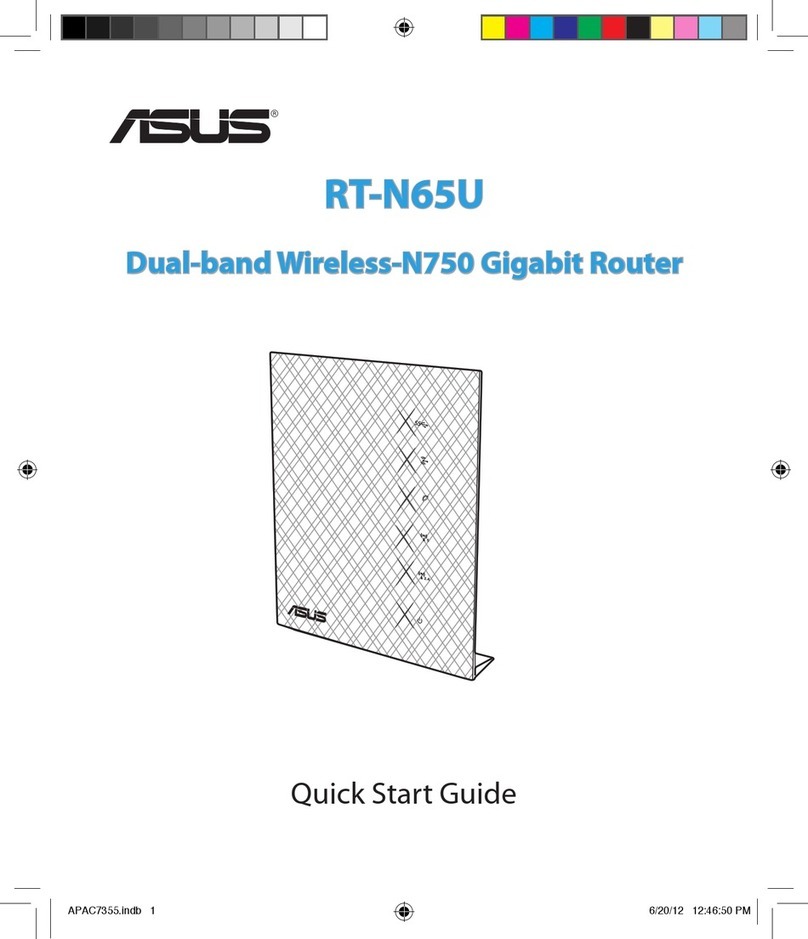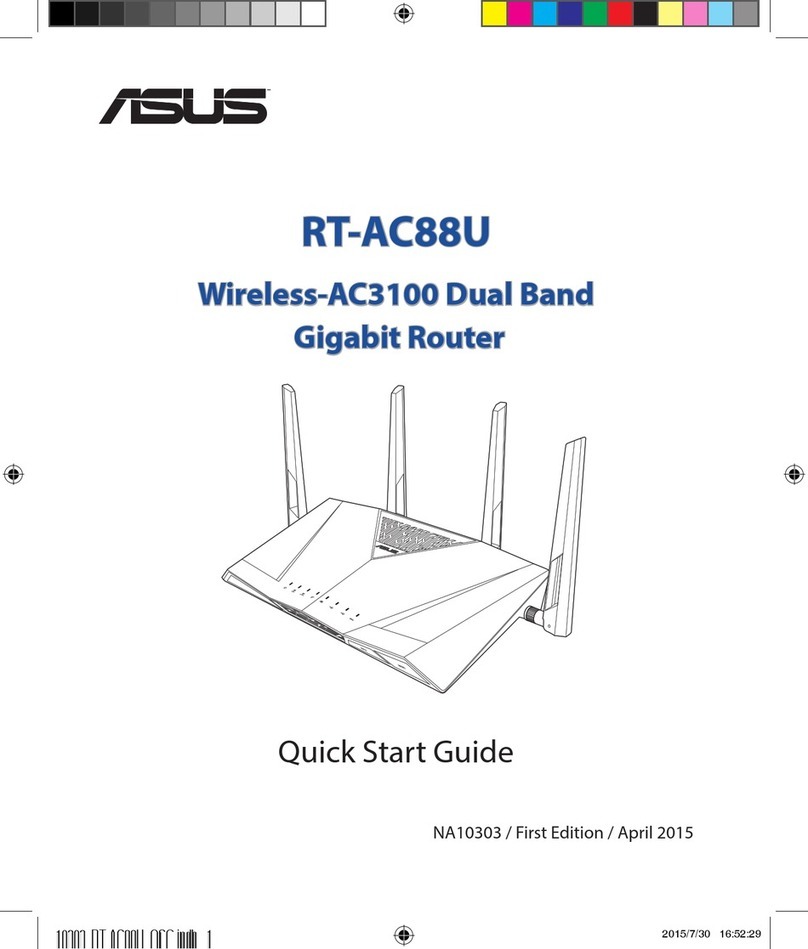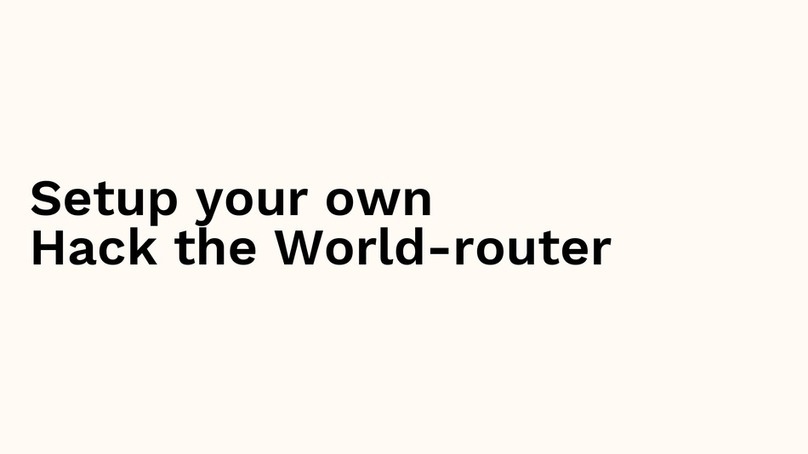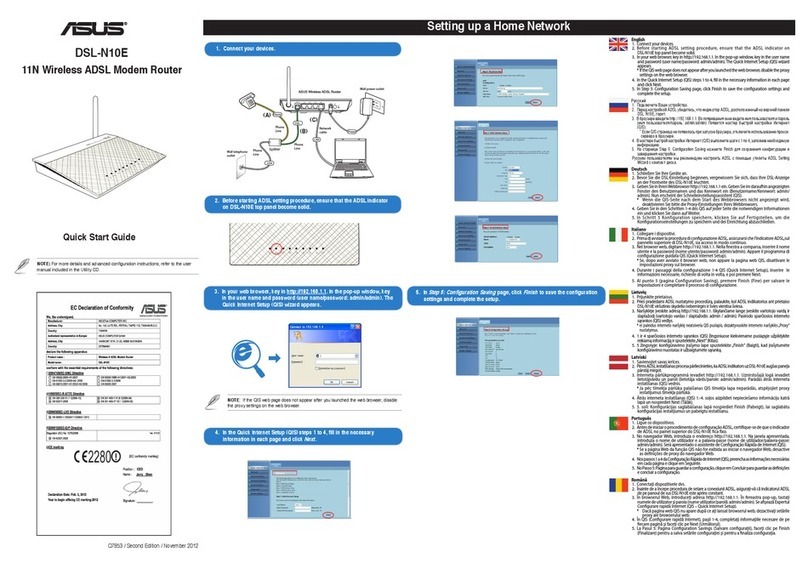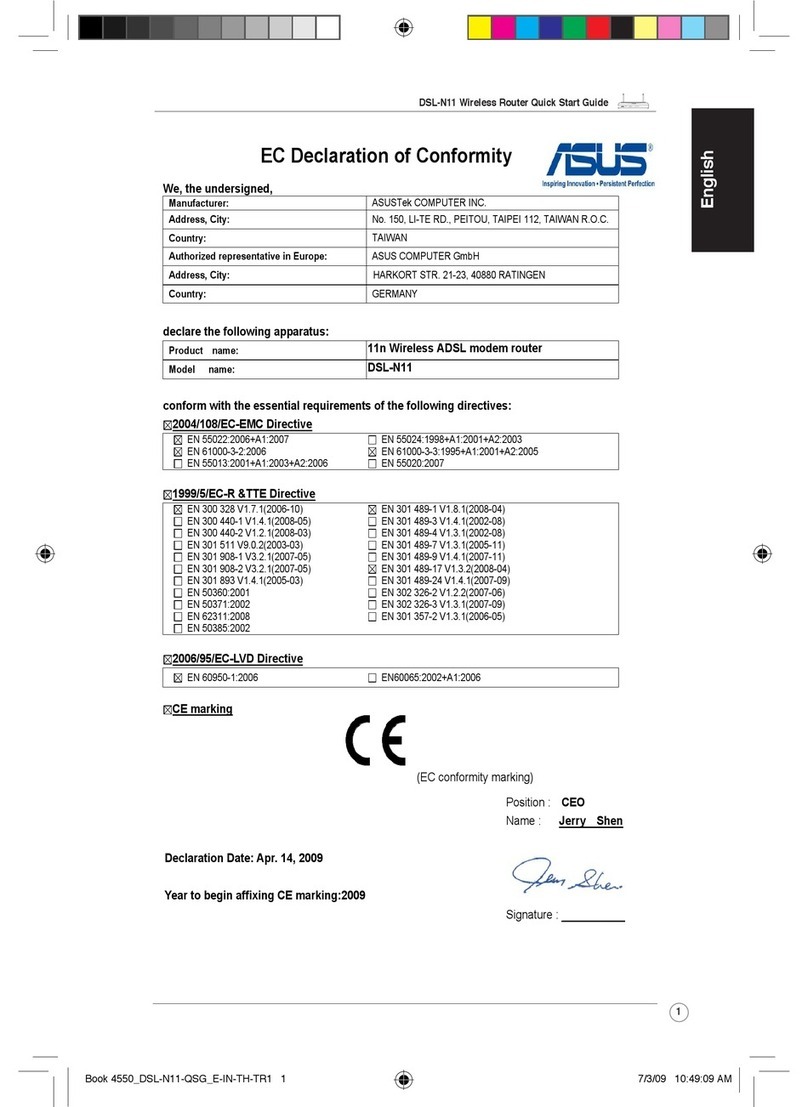4
English
Position your wireless router
Position your wireless router
For optimal wireless transmission between the wireless router and connected
wireless devices, ensure that you:
• Place the wireless router in a centralized area for a maximum wireless coverage
for the network devices.
• Keep the wireless router away from metal obstructions and away from direct
sunlight.
• Keep the wireless router away from 802.11g or 20MHz only Wi-Fi devices,
2.4GHz computer peripherals, Bluetooth devices, cordless phones, transformers,
heavy-duty motors, uorescent lights, microwave ovens, refrigerators, and other
industrial equipment to prevent signal interference or loss.
• Always update to the latest rmware. Visit the ASUS website at
http://www.asus.com to get the latest rmware updates.
• To ensure the best wireless signal, orient the six non-detachable antennas as
shown in the drawing below.
NOTES:
• Use only the adapter that came with your package. Using other
adapters may damage the device.
• Specications:
DC Power adapter DC Output: +12V with 2.5A current
Operating Temperature 0~40oC Storage 0~70oC
Operating Humidity 50~90% Storage 20~90%
A18187-1_TUF-AX5400_booklet_QSG.indb 4A18187-1_TUF-AX5400_booklet_QSG.indb 4 2021/4/15 18:03:592021/4/15 18:03:59